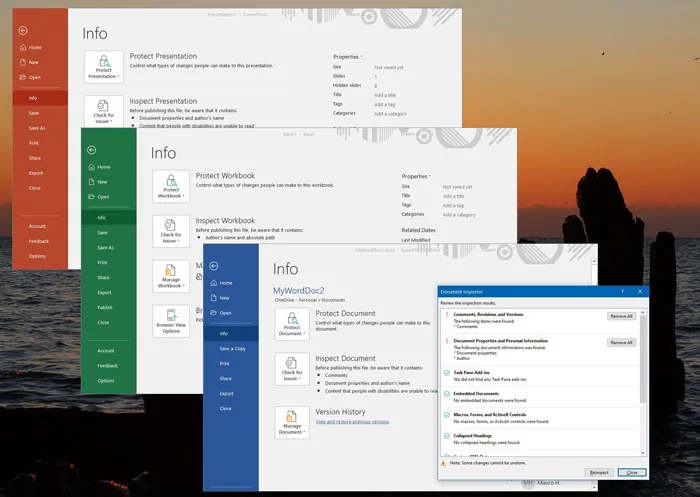حذف اطلاعات شخصی از فایل ورد برای خیلی از موارد کاری ضروری به نظر می رسد. در این مقاله از پلازا، قرار است در مورد اینکه چطور می توانیم کار پاک کردن اطلاعات شخصی از سند Word را انجام دهیم با هم صحبت کنیم.
قطعا برای شما هم پیش آمده است که قصد داشتید فایل وردی را از روی سیستم خود به سیستم دیگری منتقل کنید، اما متوجه شده اید که اطلاعات شخصی سازنده فایل و همینطور اطلاعات کسانی که آن را ویرایش کرده اند روی این فایل باقی مانده است! هر چند این موضوع به خودی خود چندان مهم نیست و در خیلی از موارد می تواند تعیین کننده اورجینالیتی فایل نیز برای شما باشد، اما برخی از کاربران دوست ندارند اسمشان روی خیلی از فایل ها و اسناد Word که دارند بماند. در این مورد باید گفت که مایکروسافت قابلیتی برای غیر فعال کردن این ویژگی و حذف اطلاعات شخصی از فایل ورد در اختیار شما قرار داده است که به راحتی می توانید با آن این کار را انجام دهید. در ادامه قبل از اینکه به سراغ روش حذف اطلاعات شخصی از فایل ورد برویم، لازم است کمی در مورد اینکه این اطلاعت چه هستند و چرا ذخیره می شوند هم صحبت کنیم.
فهرست مطالب:


چرا ورد اطلاعات شخصی سازنده فایل را نگه می دارد؟
مایکروسافت ورد به عنوان یک نرم افزار حرفه ای پردازش متن، برای افزایش قابلیت پیگیری و همکاری، اطلاعات شخصی سازنده فایل را به صورت خودکار ذخیره می کند. این اطلاعات شامل نام کاربری، نام سازمان، تاریخ ایجاد و ویرایش فایل، و مسیر ذخیره سازی آن می شود. هدف اصلی این ویژگی مدیریت بهتر اسناد در محیط های کاری و آموزشی است، جایی که فایل ها معمولا توسط چند نفر بررسی، ویرایش و اصلاح می شوند. با ذخیره این اطلاعات، کاربران می توانند تاریخچه تغییرات، افراد ویرایش کننده و جزئیات دقیق تری از سند را مشاهده کنند.
از سوی دیگر وجود اطلاعات شخصی به نرم افزار ورد امکان می دهد تا قابلیت هایی مثل کامنت گذاری، بررسی نسخه ها و همگام سازی در فضای ابری را به شکلی مؤثرتر ارائه دهد. اما در شرایطی مثل اشتراک گذاری عمومی فایل، ارسال اسناد به مشتری یا بارگذاری در وب سایت، باقی ماندن این اطلاعات می تواند مشکلات حریم خصوصی ایجاد کند. به همین دلیل آشنایی با روش های حذف اطلاعات شخصی از فایل ورد برای محافظت از اطلاعات حساس بسیار ضروری است.
اطلاعات شخصی در فایل ورد دقیقا شامل چه چیزهایی می شود؟
نرم افزار Microsoft Word هنگام ایجاد یک سند، به صورت خودکار مجموعه ای از اطلاعات شخصی مرتبط با سازنده فایل را درون سند ذخیره می کند. این اطلاعات شامل نام نویسنده، نام سازمان، مسیر فایل، تاریخ ایجاد و ویرایش، و گاهی اطلاعات مربوط به مشارکت کنندگان دیگر است. معمولاً این داده ها از نام کاربری سیستم عامل ویندوز استخراج می شوند. به عبارت دیگر، حتی در صورتی که کاربر مستقیماً اطلاعاتی را وارد نکند، Word این داده ها را از طریق تنظیمات ویندوز به فایل اضافه می کند.
در صورتی که سیستم عامل ویندوز فعال سازی (اکتیو) شده باشد و کاربر با حساب کاربری مایکروسافت خود (Microsoft Account) وارد سیستم شده باشد، اطلاعات شخصی بیشتری همچون نام کامل، آدرس ایمیل و اطلاعات سازمانی نیز در فایل ذخیره خواهد شد. این داده ها در بخش File > Info > Properties قابل مشاهده اند و ممکن است هنگام ارسال یا بارگذاری فایل، بدون اطلاع کاربر، در دسترس دیگران قرار گیرند. به همین دلیل، حذف اطلاعات شخصی پیش از اشتراک گذاری سند امری ضروری و مهم برای کسانی به شمار می رود، که قصد دارند ناشناس باقی بمانند.
روش حذف دستی اطلاعات شخصی در ورد
برای حذف دستی اطلاعات شخصی از فایل های Word، مایکروسافت ابزاری به نام Document Inspector در اختیار کاربران قرار داده است. این ابزار به شما اجازه می دهد فایل را اسکن کرده و اطلاعات پنهان یا حساس مانند نام نویسنده، کامنت ها، نسخه های ذخیره شده، مسیر فایل و سایر متادیتا های غیرضروری را شناسایی و حذف کنید. استفاده از این ابزار به ویژه زمانی اهمیت دارد که قصد دارید فایل را با دیگران به اشتراک بگذارید و نمی خواهید اطلاعات شخصی یا محرمانه در اختیار گیرنده قرار گیرد. ابزار Document Inspector یکی از مطمئن ترین روش ها برای پاک سازی فایل از اطلاعات پنهان است، بدون اینکه به محتوای اصلی سند آسیبی برسد.
برای حذف اطلاعات شخصی از فایل ورد می توانید از این طریق اقدام کنید:
فایل Word مورد نظر را باز کنید.
از منوی بالا وارد تب File شوید.
در ستون کناری، روی گزینه Info کلیک کنید.
از لیست گزینه هایی که در اختیار شما قرار دارد گزینه دوم یعنی Inspect Document را انتخاب کنید
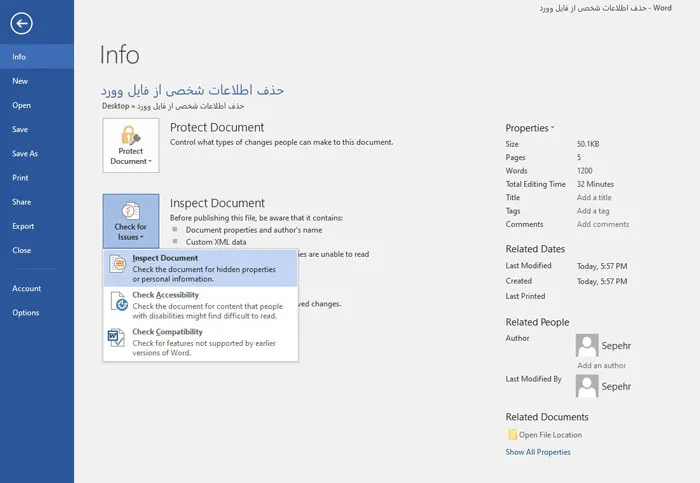
در صورتی که این لیست به شما نمایش داده نشد ابتدا روی دکمه Check for Issues کلیک کرده و گزینه Inspect Document را انتخاب کنید.
در پنجره باز شده، گزینه هایی مانند Document Properties and Personal Information، Comments، Hidden Text و سایر موارد را تیک بزنید.
روی دکمه Inspect کلیک کنید تا فایل بررسی شود.
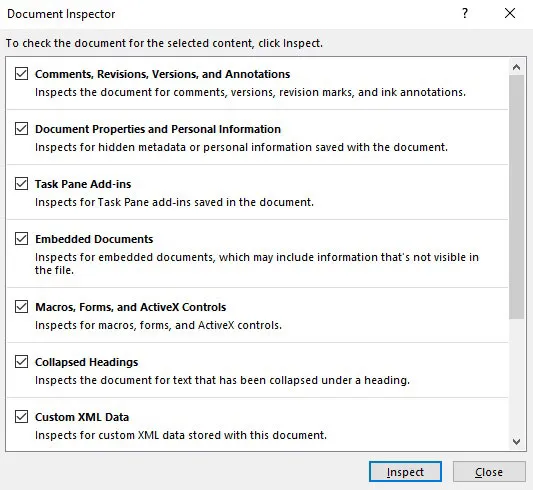
پس از اتمام بررسی، برای هر موردی که اطلاعات شخصی دارد، دکمه Remove All را بزنید.
در نهایت پنجره را ببندید و فایل را ذخیره کنید.
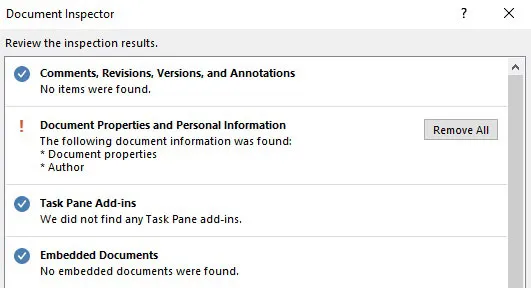
چگونه از ذخیره شدن خودکار اطلاعات شخصی جلوگیری کنیم؟
مایکروسافت ورد قابلیتی دارد که به کاربران اجازه می دهد از ذخیره سازی خودکار اطلاعات شخصی مانند نام نویسنده، سازمان و سایر متادیتاها در اسناد جدید جلوگیری کنند. این گزینه به ویژه برای افرادی که به صورت مداوم اسناد را به اشتراک می گذارند یا به مسائل امنیتی و حریم خصوصی حساس هستند بسیار کاربردی است. با فعال سازی این تنظیم، ورد دیگر به طور پیش فرض اطلاعات شخصی را در فایل ذخیره نمی کند و اسناد از ابتدا ناشناس باقی می مانند.
مراحل غیرفعال سازی درج خودکار اطلاعات شخصی در ورد به این صورت می باشد:
برنامه Microsoft Word را باز کنید (می توانید فایل خاصی هم باز نکنید).
از منوی بالا روی File کلیک کنید.
وارد بخش Options شوید.
در پنجره Word Options، از ستون کناری گزینه Trust Center را انتخاب کنید.
سپس روی دکمه Trust Center Settings کلیک کنید.
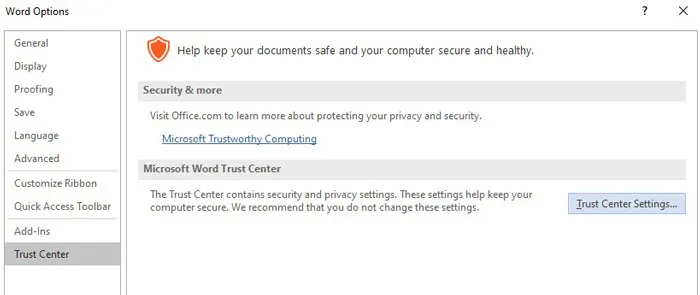
از منوی جدید، وارد بخش Privacy Options شوید.
گزینه ای با عنوان Remove personal information from file properties on save را فعال کنید (تیک بزنید).
روی OK کلیک کنید تا تغییرات ذخیره شوند.
با این تنظیم، فایل هایی که از این پس ایجاد یا ذخیره می کنید، به طور خودکار اطلاعات شخصی شما را ذخیره نخواهند کرد.
نتیجه گیری
حذف اطلاعات شخصی از فایل های Word یک اقدام ضروری برای حفظ حریم خصوصی و جلوگیری از افشای ناخواسته اطلاعات حساس است. با استفاده از ابزارهایی مانند Document Inspector و تنظیمات امنیتی داخلی ورد، می توان به راحتی متادیتاها، نام نویسنده، مسیر فایل و سایر داده های پنهان را حذف یا کنترل کرد. رعایت این نکات، به ویژه در زمان اشتراک گذاری اسناد با دیگران یا بارگذاری در فضای آنلاین، نه تنها امنیت کاربران را افزایش می دهد، بلکه باعث حرفه ای تر به نظر رسیدن اسناد نیز می شود. در صورتی که در انجام این کار به مشکلی برخورد کردید، خوشحال می شویم با مطرح کردن سوال خود به ما اجازه دهید تا در پیدا کردن راه حل به شما کمک کنیم.